PowerDesigner 16官方版是一款好用专业的建模工具,适用于开发人员使用。用户使用PowerDesigner16最新版可以构建关键信息资产的360度全方位视图,从而使数据管理、BI、数据集成和数据整合工作。PowerDesigner16官方版面向对象模型,包含UML常见的所有的图形:类图、对象图、包图等。
-
5.11 中文版查看
-
0.1.9 电脑版查看
-
官方版查看
-
20.03 电脑版查看
-
1.48.0 官方版查看
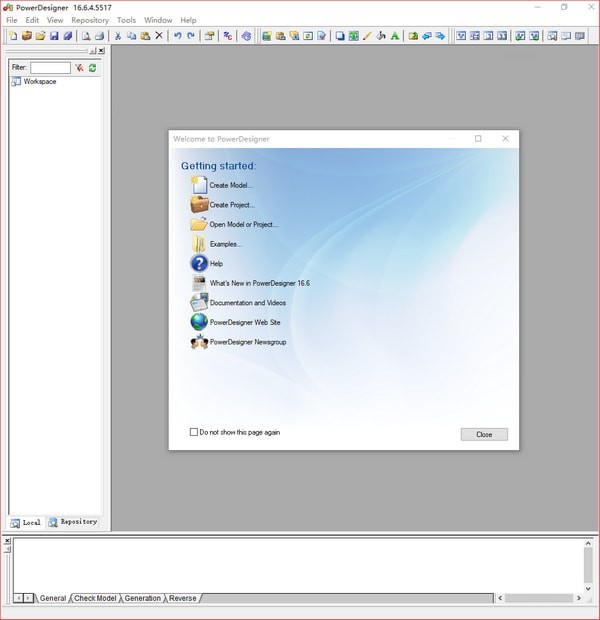
PowerDesigner 16基本简介
PowerDesigner 16是一款业内领先的建模工具,是一款开发人员常用的数据库建模工具。帮助您改进商务智能,打造更卓越的信息架构。通过该软件的元数据管理功能,可以构建关键信息资产的 360 度全方位视图,从而使数据管理、BI、数据集成和数据整合工作大获裨益。其分析功能有助于整个信息架构中进行相关变更时,缩短时间,降低风险和削减成本。该软件与Rose不相上下,用户利用该软件可以方便地制作数据流程图、概念数据模型、物理数据模型,甚至可以生成多种客户端开发工具的应用程序和为数据仓库制作结构模型,PowerDesigner独具匠心地将多种标准数据建模技术(UML、业务流程建模以及市场领先的数据建模)集成一体,并与 .NET、WorkSpace、PowerBuilder、Java、Eclipse 等主流开发平台集成起来,从而为传统的软件开发周期管理提供业务分析和规范的数据库设计解决方案。此外,它支持60多种关系数据库管理系统(RDBMS)/版本。
PowerDesigner 16软件特色
1.概念数据模型 (CDM)
对数据和信息进行建模,利用实体-关系图(E-R图)的形式组织数据,检验数据设计的有效性和合理性。
2.逻辑数据模型 (LDM)
PowerDesigner 16新增的模型。逻辑模型是概念模型的延伸,表示概念之间的逻辑次序,是一个属于方法层次的模型。具体来说,逻辑模型中一方面显示了实体、实体的属性和实体之间的关系,另一方面又将继承、实体关系中的引用等在实体的属性中进行展示。逻辑模型介于概念模型和物理模型之间,具有物理模型方面的特性,在概念模型中的多对多关系,在逻辑模型中将会以增加中间实体的一对多关系的方式来实现。
3.物理数据模型 (PDM)
基于特定DBMS,在概念数据模型、逻辑数据模型的基础上进行设计。由物理数据模型生成数据库,或对数据库进行逆向工程得到物理数据模型。
4.面向对象模型 (OOM)
包含UML常见的所有的图形:类图、对象图、包图、用例图、时序图、协作图、交互图、活动图、状态图、组件图、复合结构图、部署图(配置图)。OOM 本质上是软件系统的一个静态的概念模型。
5.业务程序模型 (BPM)
BPM 描述业务的各种不同内在任务和内在流程,而且客户如何以这些任务和流程互相影响。 BPM 是从业务合伙人的观点来看业务逻辑和规则的概念模型,使用一个图表描述程序,流程,信息和合作协议之间的交互作用。
6信息流模型(ILM)
ILM是一个高层的信息流模型,主要用于分布式数据库之间的数据复制。
7.企业架构模型(EAM)
从业务层、应用层以及技术层的对企业的体系架构进行全方面的描述。包括:组织结构图、业务通信图、进程图、城市规划图、应用架构图、面向服务图、技术基础框架图。
PowerDesigner 16功能介绍
1、重构模型报告编辑器
powerdesigner 16.6的模型报告编辑器被重构,在编辑单模型和多模型报告时,提供更加强大的图形化编辑工具。
powerdesigner 16.6提供全新的格式和编辑模式,继续支持传统的编辑方式,但是将在未来的版本中删除。允许设计人员使用全新的或旧有的格式创建模型报告,并提供简单的一键升级功能,使设计人员使用新的格式转换现有的模型报告。
2、导入XML文件
可以从一个XML文件中定义的元素之间的映射导入对象,导入文件的格式定义在一个外部文件中,可以被仓库中的所有用户使用,可执行“File”→“Import”→导入文件名称命令来访问,XML文件导入。
3、增强对象生成功能
在Power Designer中可以定义高级的对象生成功能,从一个或多个类型的对象生成任何其他类型的对象,并提供对所有属性的完全控制、组成子对象和聚合相关的对象来生成对象的属性。生成映射定义在外部文件中,可以被仓库中的所有用户使用,可执行“Tools”→“Generate Objects”→生成文件名称命令来生成对象。
4、增强版本分支功能
Power Designer新的版本分支机制从V16.1开始增强,提供:
1)在浏览器模式的分支过滤器。
2)每个分支的模型权限。
5、增强Power Designer门户功能
Power Designer门户增强功能包括:
1)分支过滤器中的资源管理器。
2)变更列表支持。
6、仓库本地模型缓存
在工作区域的新本地缓存用来提供加速检查模型。
PowerDesigner 16常见问题
PowerDesigner如何设计表之间的关联?
1、打开PowerDesigner,在工具箱中找到如下图所指图标。这个图标代表参照关系工具。
2、建立参照关系。箭头指向的是父表。双击参照关系线,打开关系属性框。
3、打开后请检查父表与子表是否正确,如若修改请点击下拉列表框重新选择,点击连接标签,再设置下关联字段即可。小编建议尽量不要使用系统默认生成的名称,请手动修改。
PowerDesigner如何导出SQL?
1、首先打开我们已经安装好的powerdesigner软件。然后打开一个项目。
2、点击“database"在下拉菜单中选择Change Current DBMS”选项,修改脚本类型。这里有mysql、sql server/ oracle 、db2等多种主流数据库可供大家选择,这个根据自己的需求来选择一个即可。
3、小编这里选择mysql5.0继续为大家讲解。在下面框框中可对文件重命名。点击确定即可。
4、接着再次点击工具栏是上的“Database”,在下拉菜单中选择“Generate Database”【生成数据库】选项。
5、设置脚本保存路径及定义名称。设置完成后点击确定。
6、等待导出后在保存路径下找到就能使用了。同时在powerdesigner软件中的控制台日志信息也会有所提示。点击edit可直接打开文件进行编辑了。
PowerDesigner 16安装步骤
1.在pc下载网下载PowerDesigner 16最新版软件包
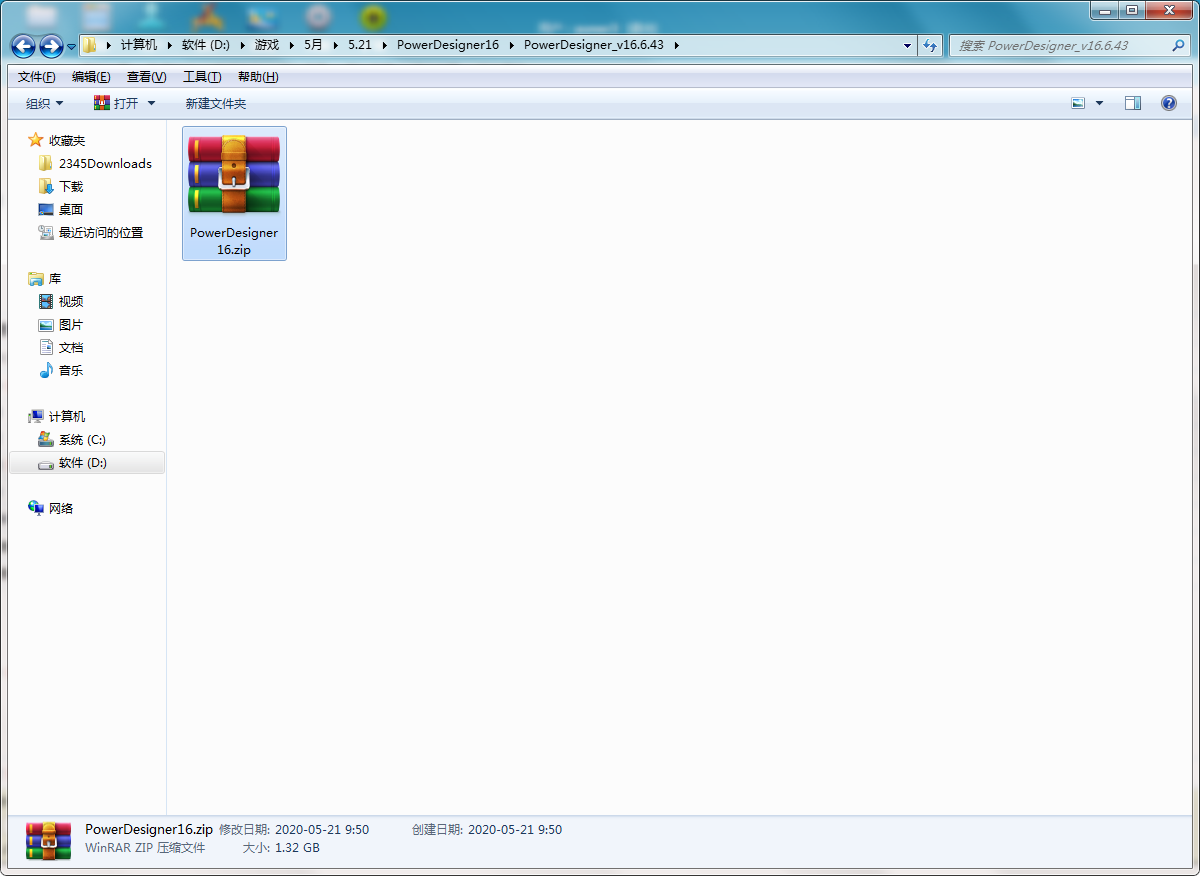
2.解压PowerDesigner 16软件,运行“EXE.文件”
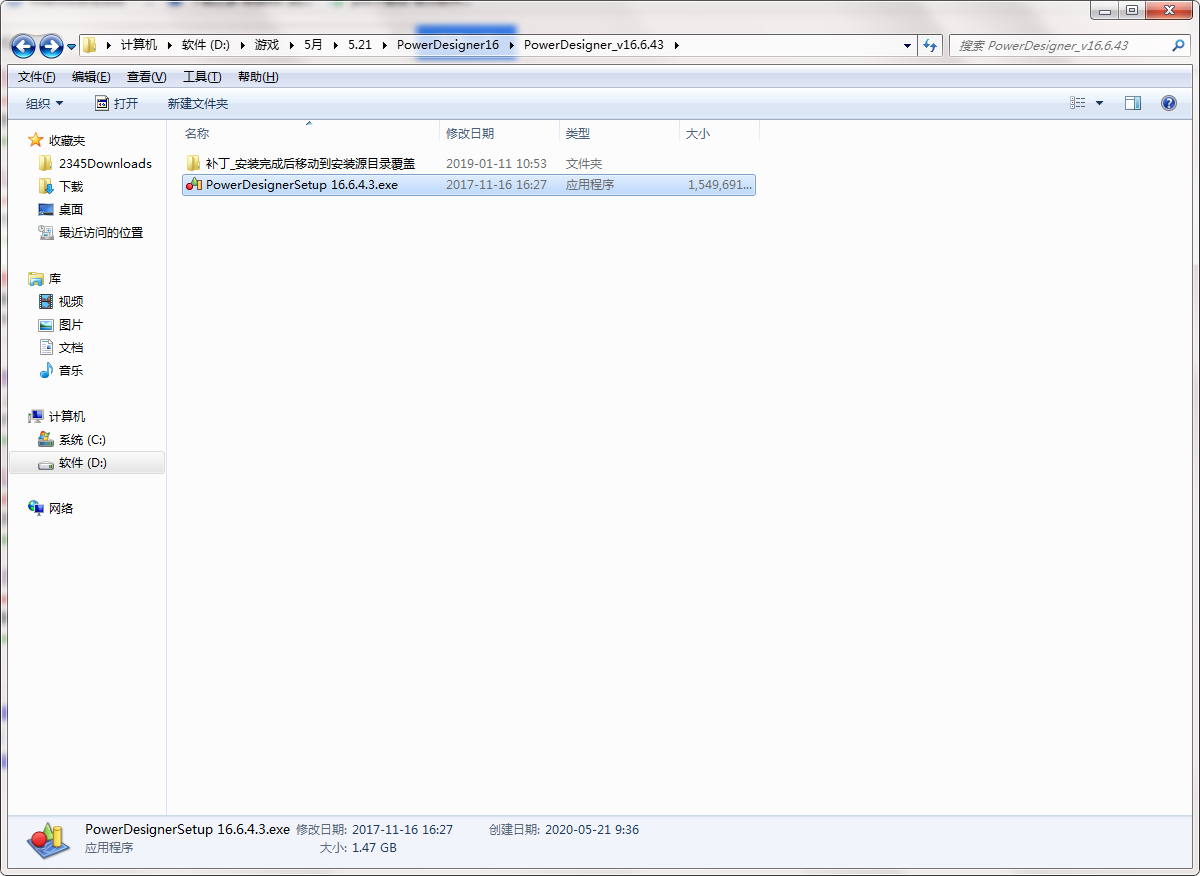
3.双击打开,进入PowerDesigner 16软件安装界面,选择安装语言,点击OK
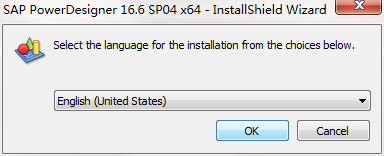
4.进入安装向导,点击下一步
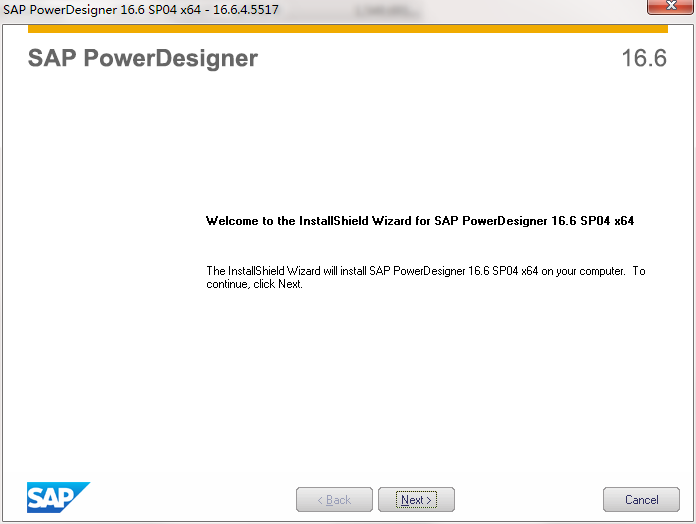
5.选择按安装类型,点击下一步
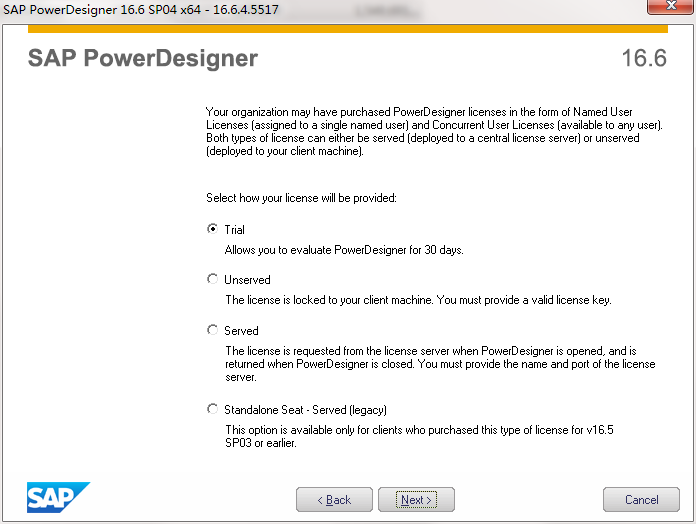
6.点击接受安装协议
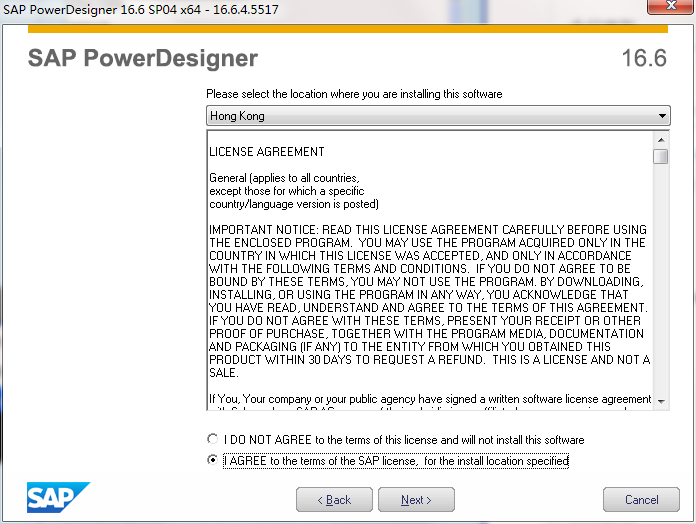
7.选择安装位置,点击下一步
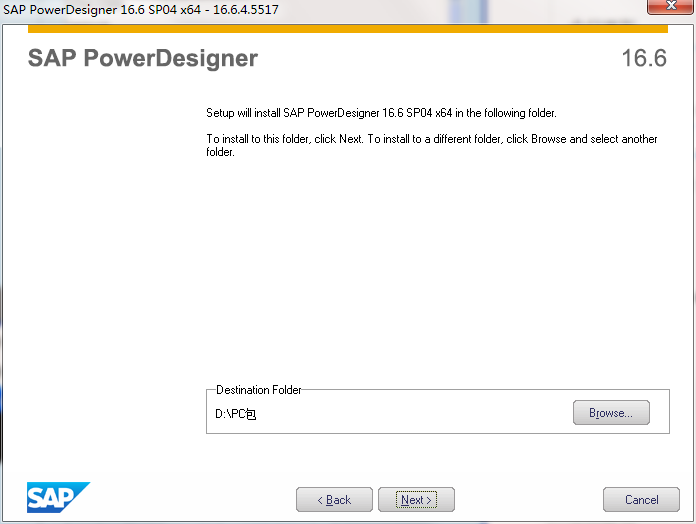
8.选择附加任务,点击下一步
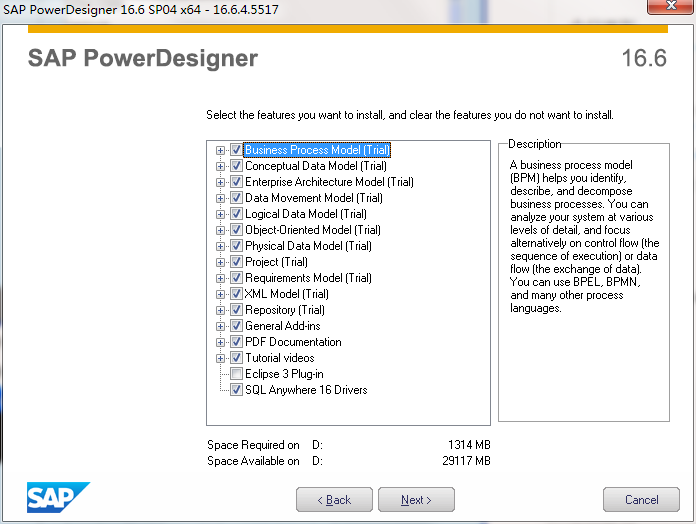
9.选择你想要的附加功能,点击下一步
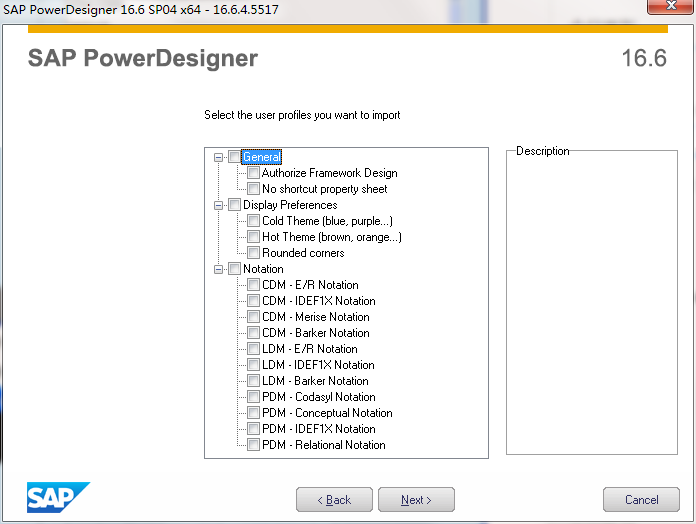
10.创建快捷方式,点击下一步

11.查看安装程序的信息,点击下一步
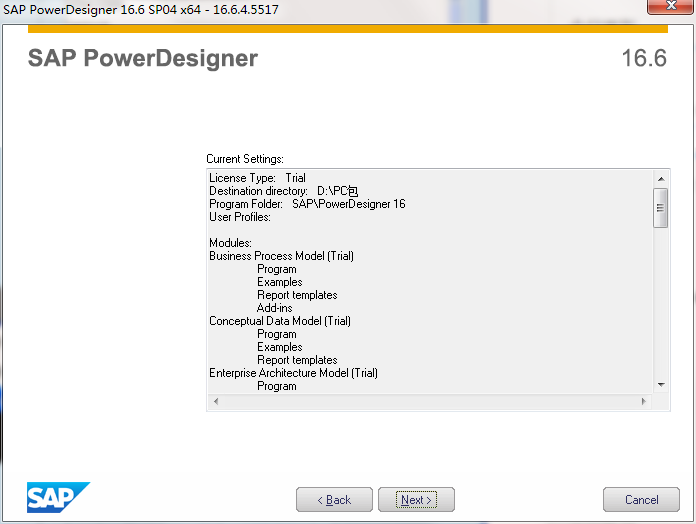
12.点击完成,PowerDesigner 16软件安装成功
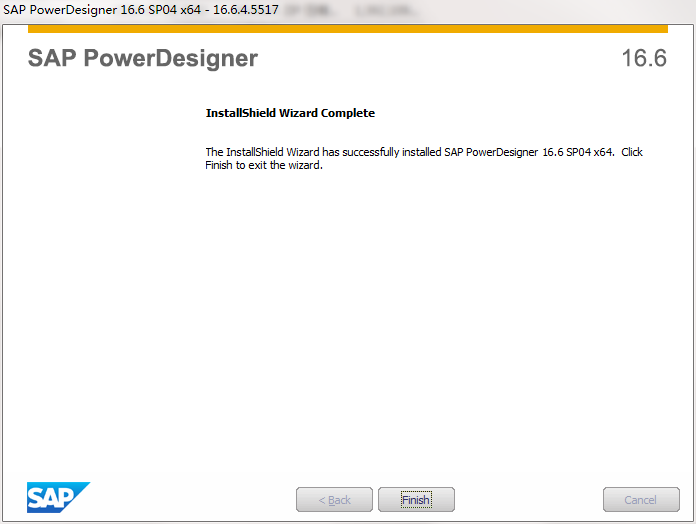
PowerDesigner16更新日志
1.修改用户提交bug
2.添加新功能


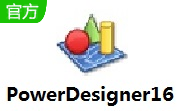

 photoshop cs6
photoshop cs6
 抖音电脑版
抖音电脑版
 QQ浏览器
QQ浏览器
 Flash中心
Flash中心
 鲁大师
鲁大师
 百度一下
百度一下
 驱动精灵
驱动精灵
 360浏览器
360浏览器
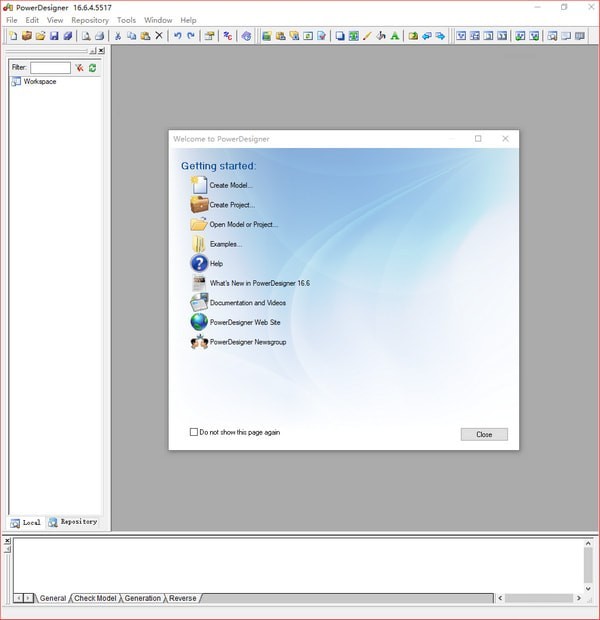
 金舟多聊
金舟多聊
 Google Chrome
Google Chrome
 风喵加速器
风喵加速器
 铃声多多
铃声多多
 网易UU网游加速器
网易UU网游加速器
 雷神加速器
雷神加速器
 爱奇艺影音
爱奇艺影音
 360免费wifi
360免费wifi
 360安全浏览器
360安全浏览器
 百度云盘
百度云盘
 Xmanager
Xmanager
 2345加速浏览器
2345加速浏览器
 极速浏览器
极速浏览器
 FinePrint(虚拟打印机)
FinePrint(虚拟打印机)
 360浏览器
360浏览器
 XShell2021
XShell2021
 360安全卫士国际版
360安全卫士国际版
 迅雷精简版
迅雷精简版





























